发布时间:2016-05-12 15: 57: 49
当我们使用Beyond Compare比较文件时,您可以会遇到这样的状况:需要比较的两份文件内容完全相同,但是依旧显示存在差异,这样为什么呢?仔细查看两份文件,您会发现两份文件的保存时间是不同的,这或许就是文件之间存在差异的原因。今天就和大家讲解一下,Beyond Compare修改比较文件时间戳的方法。
打开Beyond Compare软件,选择文件夹比较会话,打开会话操作界面。单击“浏览文件夹”按钮,选择需要比较的文件夹。如下图图例所示,左右窗格的文件存在差异,并且两份文件的最后一次存储时间不同。
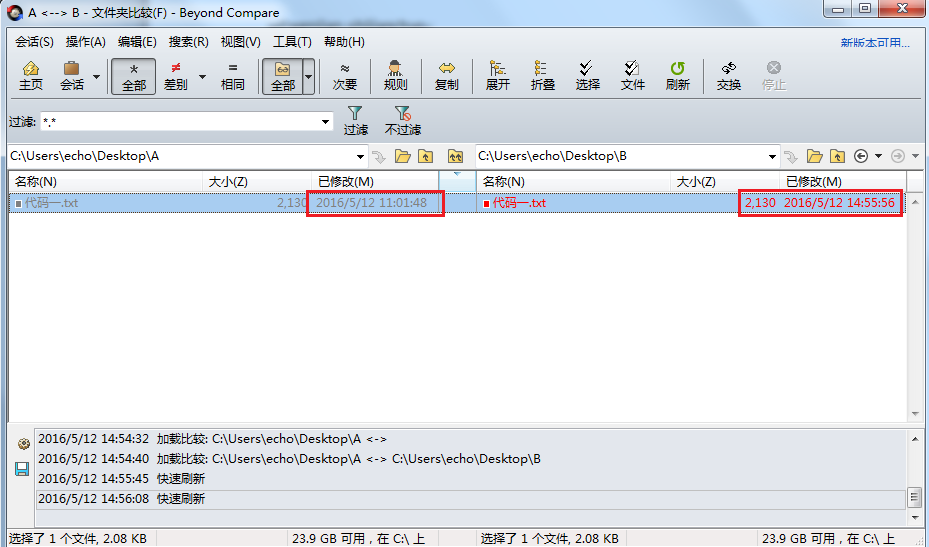
步骤二:单击工具栏“操作”按钮,在展开的菜单中选择“接触”选项卡,打开Beyond Compare文件夹比较操作选项卡接触页面。
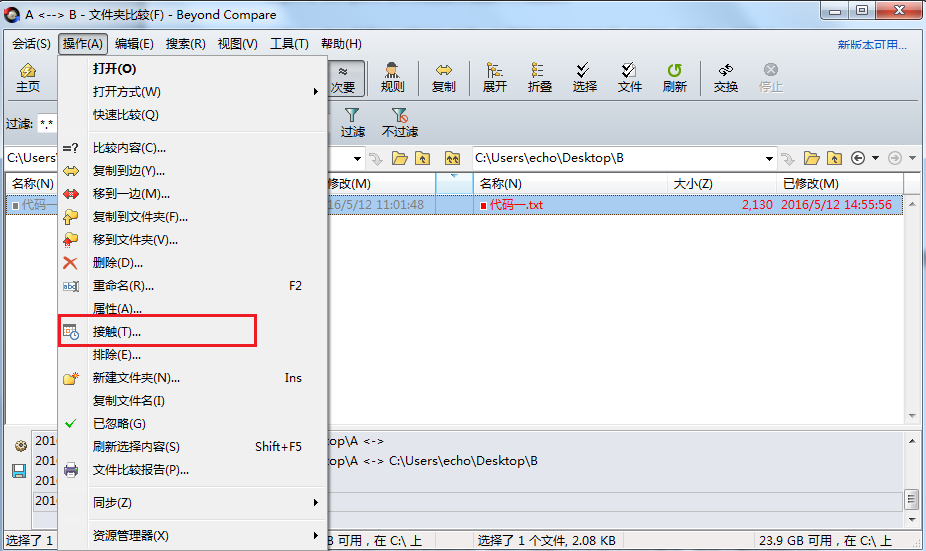
步骤三:在选择内容栏目,您可以选择左侧窗格文件或者右侧窗格文件,也可以同时选择左右两侧窗格文件。
在操作栏目,您可以复制会话视图窗格另一边文件的时间戳,也可以自主设置文件的时间戳。默认情况下时间戳为当前系统时间,您可以根据个人比较文件的需求,自定义最后接触文件的时间。
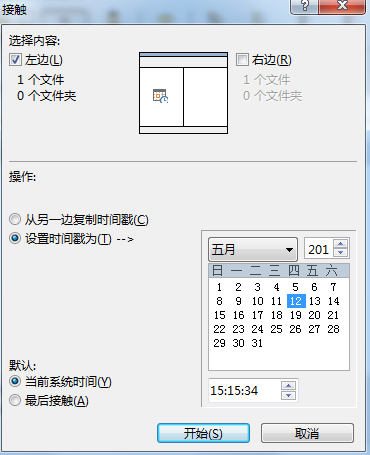
步骤四:选择时间戳完毕,单击“开始”按钮完成设置时间戳操作,再次回到文件夹比较会话操作界面,如下图所示,对比文件夹最后存储时间相同,并且两份文件之间没有任何差异。
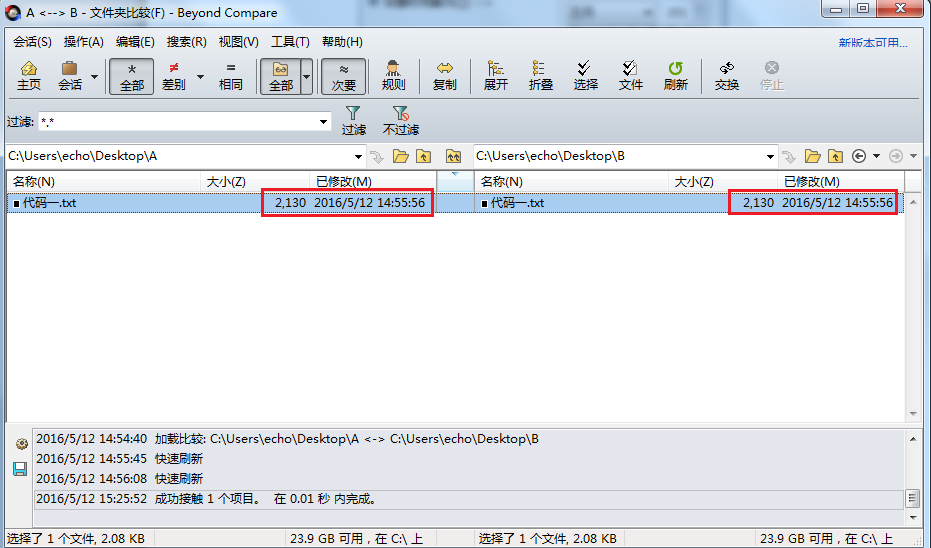
经过上述步骤的操作,修改文件时间戳的任务圆满完成,并且证实了文章开头的结论,两份文件之间的差异是因为时间戳不同而造成的。Beyond Compare是一款简单易学的软件,即使是软件新手也可以快速掌握软件使用技巧,如果您还想了解更多文件夹比较的便捷操作,可参考教程:Beyond Compare文件夹比较如何过滤文件。
展开阅读全文
︾